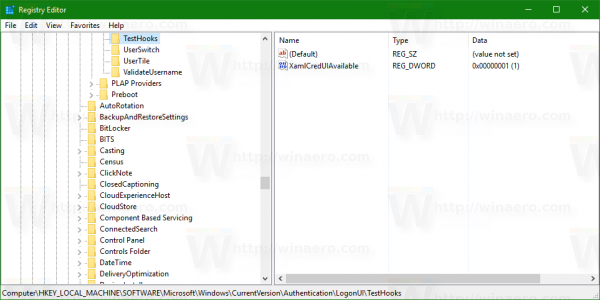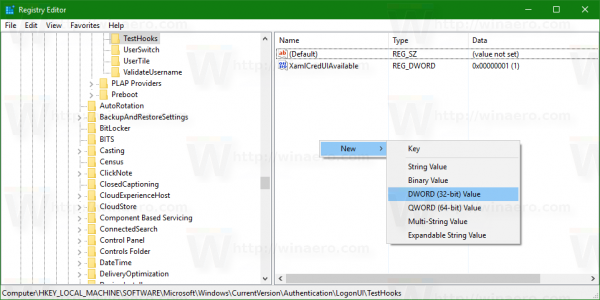„Windows 10“ yra paslėpta parinktis įjungti konsolės prisijungimo režimą. Tai galima įgalinti paprastu registro pakeitimu. Jis išjungia „Windows 10“ užrakto ekraną ir prisijungimo ekraną ir įjungia komandų eilutės prisijungimo langą. Pažiūrėkime, ką „Microsoft“ padarė naudodama šią funkciją.
Pulto prisijungimo režimas iš tikrųjų nėra nauja „Windows 10“ funkcija. Kai kuriuose „Windows Server“ leidimuose ši sąsaja naudojama kaip vienintelis būdas autentifikuoti vartotoją. Pvz., „Windows Hyper-V Server 2016“ yra ši konsolės prisijungimo eilutė: Vaizdo kreditai: Kolekcijos knyga
Vaizdo kreditai: Kolekcijos knyga
Ankstesnėse „Windows“ versijose atkūrimo pulte buvo naudojamas panašus prisijungimo būdas.
Stabiliame „Windows 10“ filiale ši funkcija yra eksperimentinė ir kurią nors dieną gali būti pašalinta. Nuo šio rašymo jis veikia „Windows 10“ „Anniversary Update“ versijoje 1607, 14393 versijoje. Štai kaip galite tai įgalinti.
- Atviras Registro redaktorius .
- Eikite į šį raktą:
HKEY_LOCAL_MACHINE SOFTWARE Microsoft Windows CurrentVersion Authentication LogonUI TestHooks
Patarimas: žr Kaip vienu spustelėjimu pereiti prie norimo registro rakto .
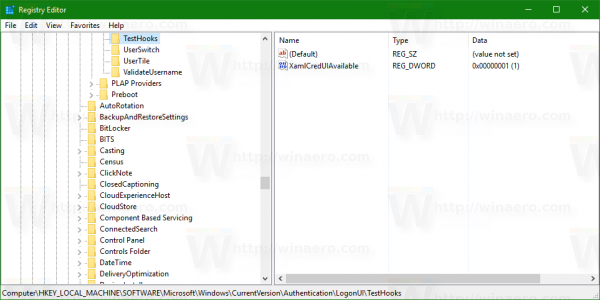
- Sukurkite 32 bitų DWORD reikšmę „ConsoleMode“ . Nustatykite jo vertės duomenis į 1, kad įjungtumėte konsolės prisijungimo režimą.
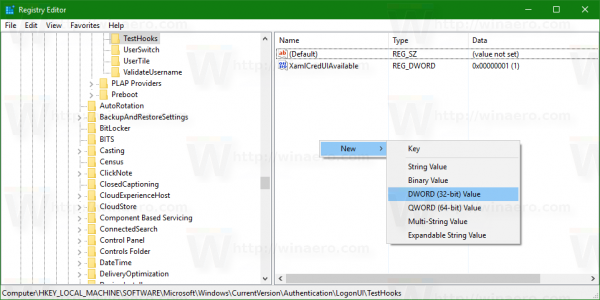
Net jei naudojate 64 bitų „Windows“ , vis tiek turite sukurti 32 bitų DWORD reikšmę.
Kai pritaikysite, prisijungimo ekranas atrodys taip:
Žiūrėkite šį vaizdo įrašą, kad pamatytumėte šį triuką:
Patarimas: galite užsiprenumeruoti mūsų „YouTube“ kanalas .
Norėdami atkurti numatytąją prisijungimo ekrano išvaizdą ir elgesį, ištrinkite sukurtą „ConsoleMode“ vertę.
Ačiū mano draugui Nickui už šią informaciją.